2024年05月28日
■達人シリーズよくあるお問い合わせ
Q.法人税の電子申告手順を教えてください。
また、決算書(財務諸表)について今まで郵送していましたが、電子送付したい。手順を教えてください。
⭐動画でもご視聴いただけます
《動画マニュアル》【電子申告の達人】法人税 決算書(財務諸表)の電子申告手順

※法人税の達人で決算書を作成する手順は下記をご参照ください。
【法人税の達人】決算書の作成手順(1) ※連動コンポーネントによるデータ取込
【法人税の達人】決算書の作成手順(2) ※XMLデータによる連動(中間ファイル(XML形式)のデータ取込)
【法人税の達人】決算書の作成手順(3) ※Excel・CSVデータ(達人独自形式)のインポート
【法人税の達人】決算書の作成手順(4) ※手入力
※国税庁が提供しているCSV形式の標準フォームを利用する場合は下記をご参照ください。
【法人税の達人】決算書の作成手順(5) ※電子申告の達人にて電子申告データに結合
電子申告の達人への取込手順
1.電子申告の達人を開き、[国税電子申告]-[1.取込]をクリックします(①)。[達人シリーズからの取込]をクリックします(②)。
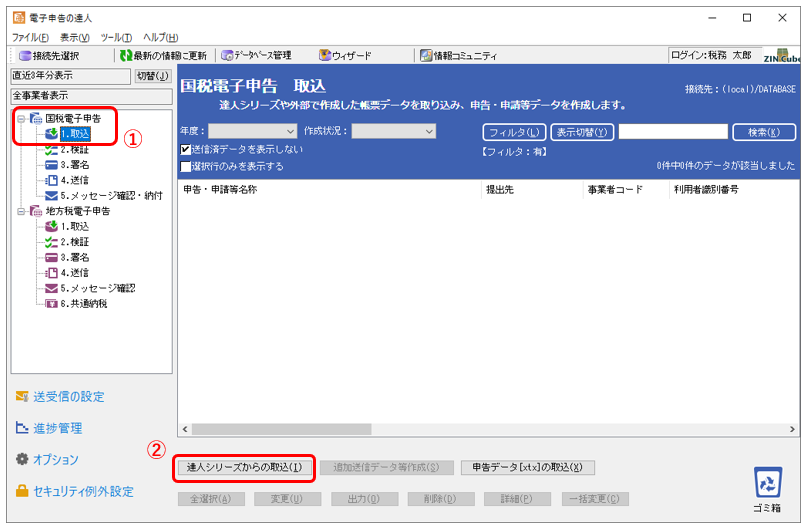
2.手続きの種類:[申告]、法人個人区分:[法人]を選択し(①)、[次へ]をクリックします(②)。

3.税目は[法人税・地方法人税申告](①)、申告年度(②)、手続き名を選択します(③)。※青色か白色かもご確認ください。
[次へ]をクリックします(④)。

4.ウィザードに従って進みます。
取込帳票選択で「財務諸表」(決算書)が取り込まれていることを確認し(①)、[確定]をクリックします(②)。
※エラー(値不正等)が出ている場合は後ほど修正します。
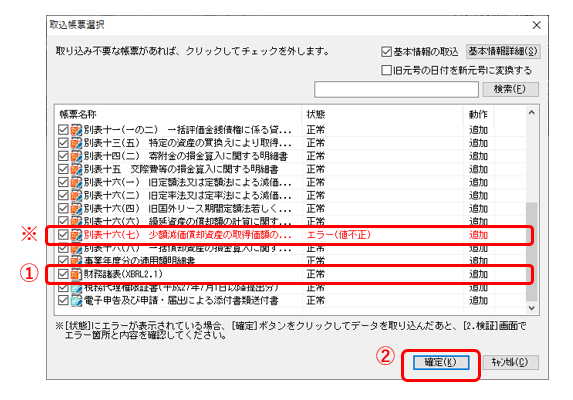
5.続いて「内訳概況書の達人」からのインポートを行います。[はい]をクリックします。
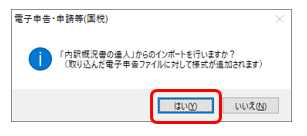
6.ウィザードに従って進みます。取込帳票選択で内容を確認し、[確定]をクリックします。
※エラー(値不正等)が出ている場合は後ほど修正します。
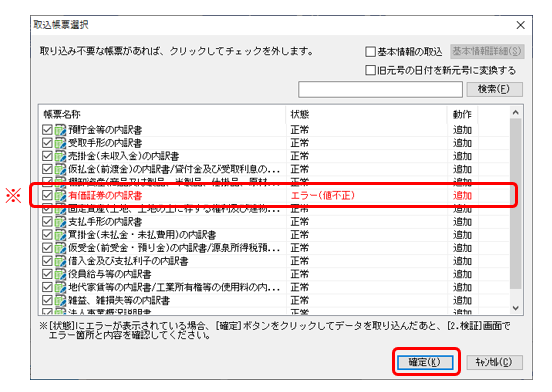
7.エラーが含まれている場合は下記のメッセージが出ますので、[はい]をクリックします。
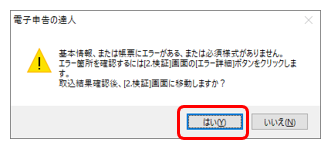
8.「取り込みが完了しました」と出ましたら、[閉じる]をクリックします。
※ここから法人税の達人・内訳概況書の達人のステータスを変更することもできます。
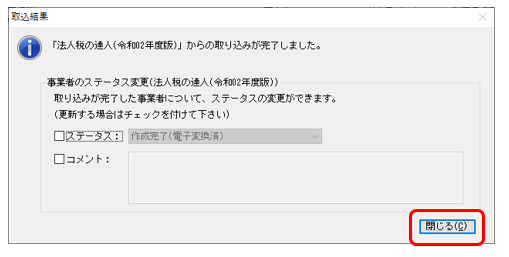
9.エラー内容を確認します。データを選択し(①)、[エラー詳細]をクリックします(②)。
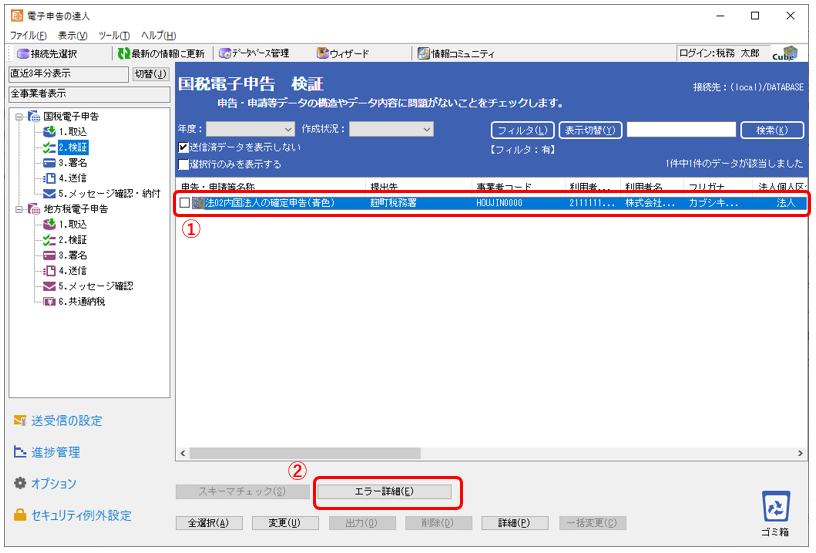
10.エラー内容を確認し、閉じるをクリックします。
文字列のエラーであれば申告データのみを訂正し、申告することができます。
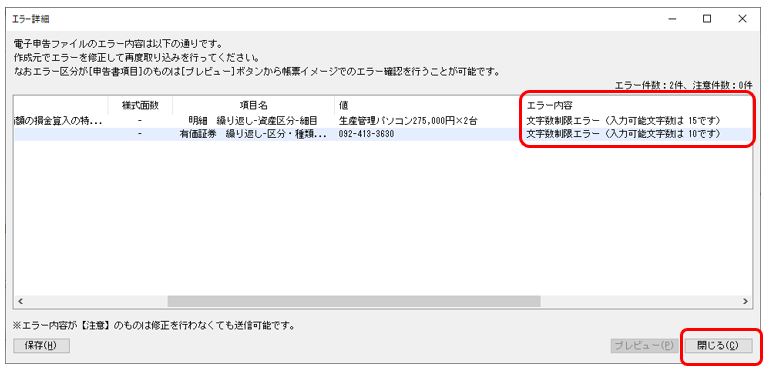
電子申告データのみを修正する方法
《注意》電子申告の達人で修正した内容は、各達人シリーズの申告データに反映されません。
達人シリーズで申告データにエラーが残ったまま翌期繰越すると、次年度の電子申告データ取込時に同じエラーが発生する可能性があります。各達人シリーズでも修正しておくことをお勧めします。
1.エラーのデータをクリックして選択し(①)、[変更]をクリックします(②)。
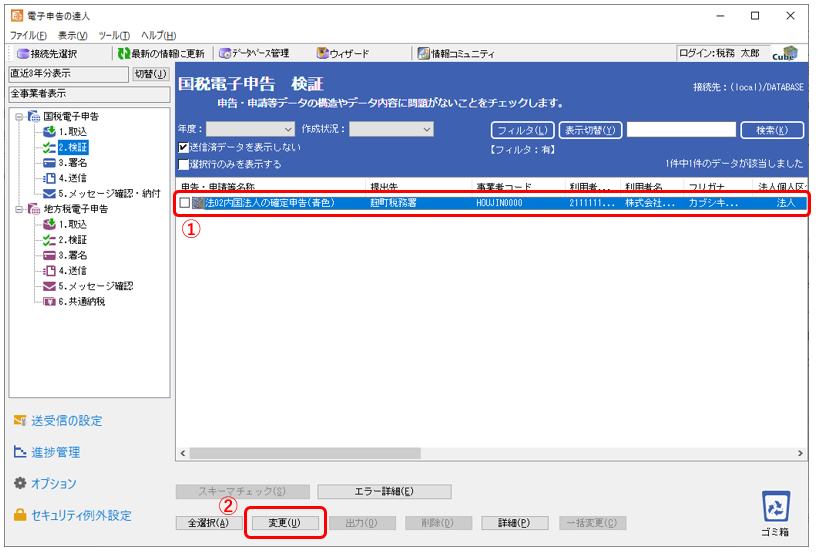
2.変更画面が開きましたら、「エラー(値不正)」のデータを選択し、[プレビュー]をクリックします。
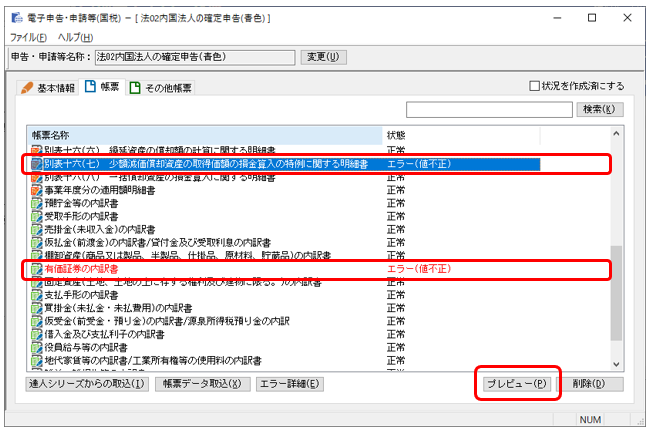
3.エラー箇所が赤字で表示されますので、ダブルクリックし修正します。
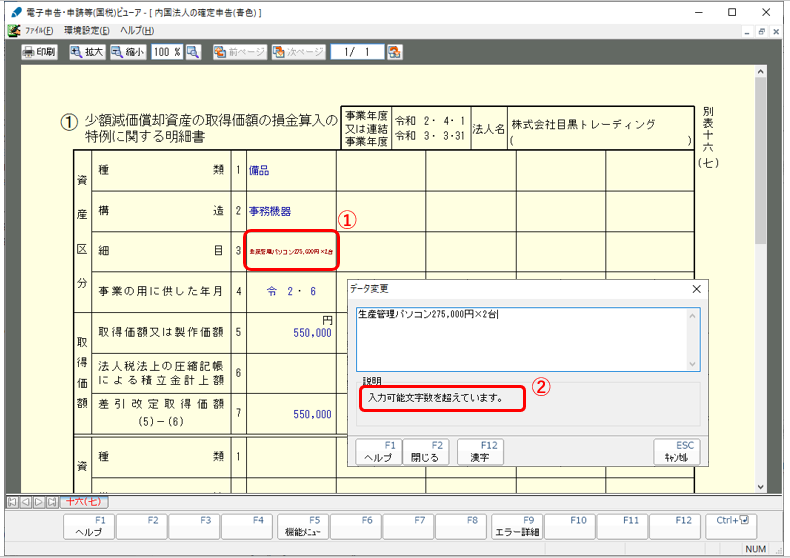
4.エラーが修正されたら青字になります(①)。右上の[×]をクリックし(②)、データを保存して閉じます(③)。
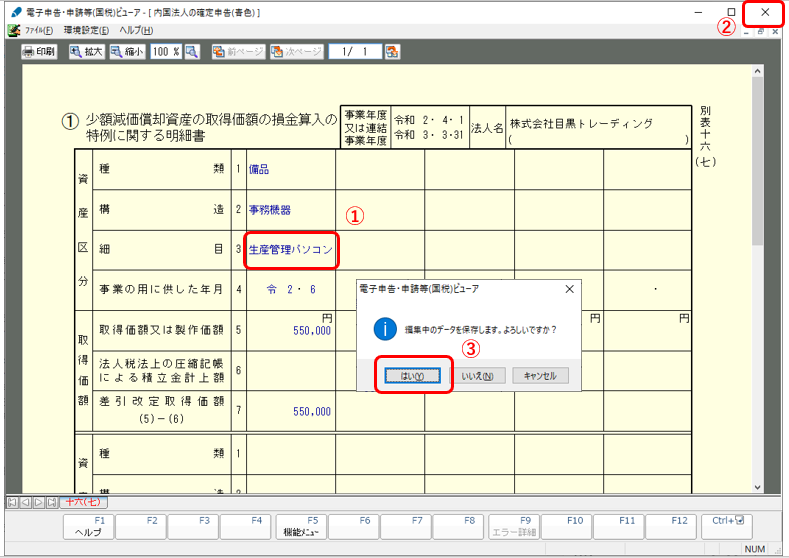
5.変更画面を右上の[×]で閉じます(①)。「データを保存します」と出ましたら[はい]をクリックします(②)。
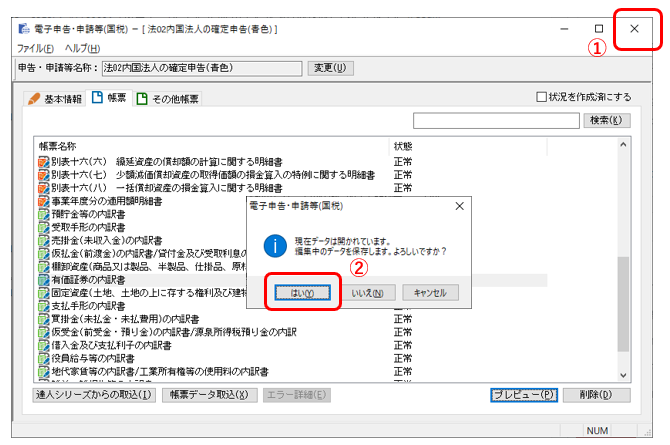
以上で申告データのみを変更する操作は完了です。
署名・送信・受付完了メッセージの確認
1.署名・送信します。
2.[5.メッセージ確認・納付]をクリックし、受付完了の通知をご確認ください。
※メッセージは送信と同時に自動受信されます。
《参考》メール詳細から受付完了済の申告データを出力することができます。
関連FAQ:【電子申告の達人】申告書に受付日時を表示できますか?
以上で操作は完了です。






